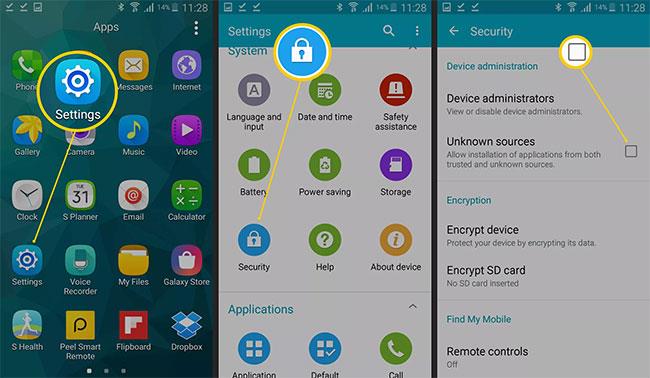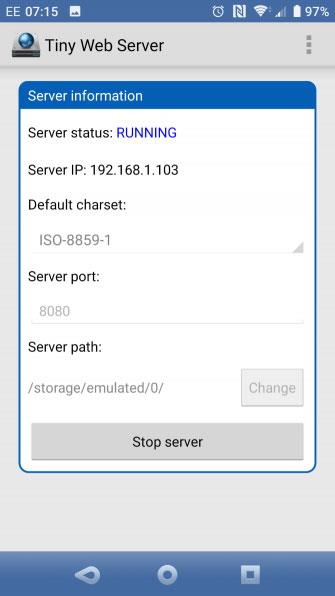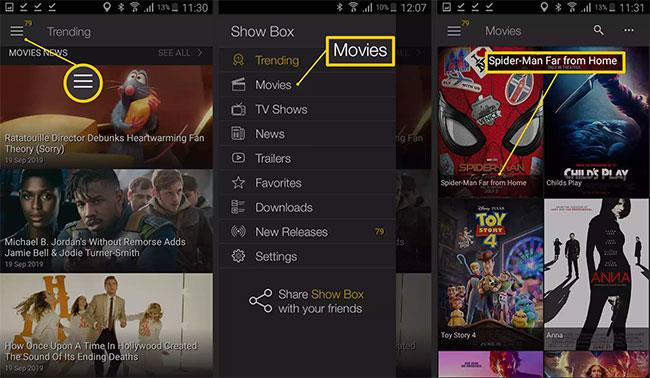Behöver du en energisnål enhet för att driva din webbplats? Vill du återta utrymmet som webbservern tar upp? Du vill dela lite information med människor, oavsett om du är vänner eller vem som helst, men har inte ekonomin att driva en fullskalig webbserver?
Den goda nyheten är att du kan vara värd för din webbplats med din Android-smarttelefon eller surfplatta. Nedan, hur man bygger en enkel Android-webbserver.
Hur gör man Android till en webbserver?
Android: Lågkostnadswebbserver i fickan
Webbplatsen behöver inte dyra servrar, inte ens billiga servrar. Du kan vara värd för en dynamisk databasdriven webbplats på en blygsam enhet.
Du kan till exempel välja att använda en vanlig stationär eller bärbar dator. Men eftersom dessa enheter fortfarande tar mycket plats kan du banta dig ännu mer. Quantrimang.com har visat dig hur du använder en Raspberry Pi som server, och du kan också använda en Android-smartphone eller surfplatta på samma sätt.
Att göra detta eliminerar omedelbart värdkostnader. Om antalet sidvisningar är lågt kommer du att upptäcka att din webbplats körs utan att låsa enheten (även om du inte ska räkna med att kunna multitaska medan webbplatsen körs).
Steg 1: Installera Tiny Web Server för Android
Olika serverprogram är tillgängliga för Android . Men många av dessa alternativ är föråldrade och för gamla Android-versioner (som PAW Server).
Den här artikeln använde Tiny Web Server för den här handledningen. Med det här verktyget laddar vi upp en grundläggande index.html-fil och bläddrar till den från en PC i samma nätverk för att demonstrera hur vi använder Android som webbserver.
Liknande applikationer bygger på liknande principer. I huvudsak krävs samma koncept och processer för att göra en webbplats tillgänglig för en webbläsare för visning.
Steg 2: Konfigurera Tiny Web Server
Det här verktyget är ett mycket enkelt sätt att leverera innehåll från din telefon. Det låter dig komma åt filer på distans. Du kan till exempel bläddra i telefonens lagringsutrymme från din dators webbläsare, om båda är på samma nätverk.
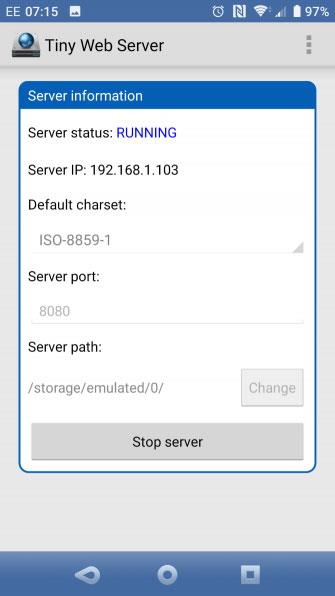
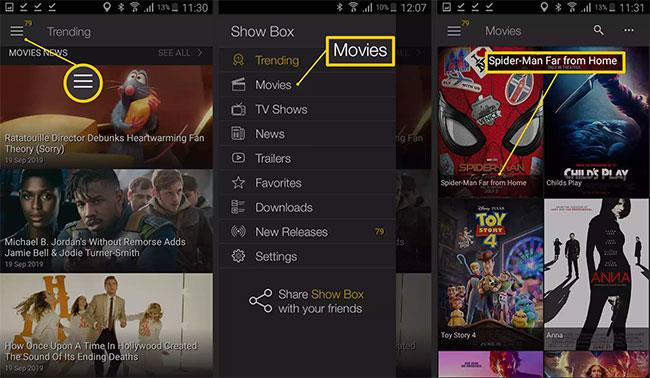
På grund av denna enkelhet finns det inga konfigurationsalternativ med Tiny Web Server. Det betyder att du inte kan tvinga den att som standard till en index.html-fil. Detta är dock ett litet problem.
När du har installerat Tiny Web Server, starta programmet. På hemskärmen har du möjlighet att ändra serversökvägen , vilket är användbart om du vill ange en mapp för att lagra dina webbfiler.
Du kan också ange standardteckenuppsättning (användbart om du inte är värd för en engelsk webbplats) eller serverport.
Steg 3: Lägg till Index.html till Tiny Web Server
För att använda Tiny Web Server för webbplatser måste du skapa en index.html-fil och ladda upp den till din föredragna mapp. Du kan göra detta på skrivbordet med en textredigerare som Notepad++ eller på Android med HTML eller annan textredigerare.

Kopiera filer till din favoritmapp (via USB eller med en filhanterare) på din Android-enhet. På Android flyttar du filen till /storage/emulated/0.
Om du kopierade filer via USB till din telefon, bläddra till telefonens minne i filhanteraren. Standardplatsen bör vara den emulerade undermappen. Kopiera HTML-filen till den här mappen och koppla sedan bort enheten på ett säkert sätt.
Med filen kopierad till Android öppnar du Tiny Web Server och trycker på Start server. Navigera i webbläsaren till standardwebbadressen och lägg till /index.html till slutet.

Grattis, du har framgångsrikt konverterat din Android-enhet till en grundläggande webbserver! Naturligtvis är exemplet som visas extremt enkelt och opylerat. Lyckligtvis är det väldigt enkelt att lägga till CSS med de vanliga instruktionerna som ingår i HTML-filen. Lär dig några grunder i CSS om du inte kan det än. Det bästa av allt är att du fortfarande kan använda din telefon eller surfplatta som vanligt medan du är värd för webbplatsen.
Hur kommer folk åt din webbplatsserver på Android?
Det spelar ingen roll om du är värd för din webbplats på en smartphone, surfplatta eller till och med Android TV.
Oavsett vilken Android-enhet du väljer, när den används med en dynamisk DNS-uppdateringsklient (varav No-IP.com har en Android-app), kan du servera webbplatser till den dator utanför ditt hem- eller företagsnätverk. Dessa appar associerar din enhets dynamiska IP-adress med en dedikerad URL, via klienten du installerar.
Om din internetleverantör ger dig en statisk IP-adress behöver du naturligtvis bara tilldela din Android-webbserver en statisk IP-adress . Tyvärr är detta kanske inte möjligt med vissa routrar, så No-IP.com-applikationen är ett bättre val. Många inofficiella No-IP.com-klienter är tillgängliga, med Dynamic DNS Update som ett kraftfullt alternativ.
Vilket verktyg du än väljer, installera det, ställ in webbadressen enligt instruktionerna och välj destination som din HTML-sida.
Artikeln presenterar de grundläggande stegen för att skapa en webbserver som stöder Android, inklusive:
- Se till att din Android-enhet är online
- Installera Tiny Web Server
- Skapa HTML-fil(er).
- Ladda upp fil(er) till Android-enhet
- Kör Tiny Web Server
Om din webbplats är relativt enkel kan du använda din Android-enhet som server och spara pengar på en dyr server. På samma sätt kan du återta utrymmet som används av en server eller en dator som körs som en webbserver eller så kan du också använda servern för ett annat ändamål.
Med Android är det bara ett alternativ att bygga en webbserver. Ta en titt på några fler bra användningsområden för din gamla smartphone .
Hoppas du lyckas.